1、打开服务器管理器。

2、点击添加角色和功能。

3、点击下一步。

4、点击下一步。

5、点击下一步。
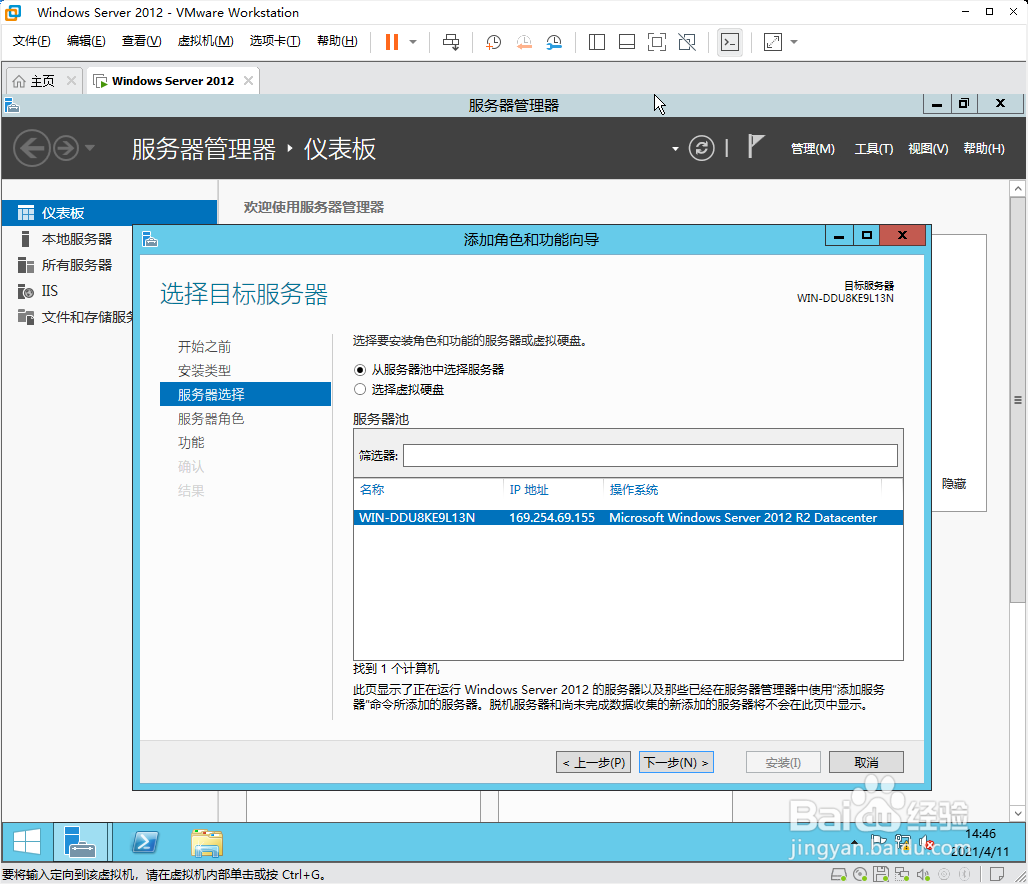
6、勾选active directory域服务。

7、点击添加功能。

8、点击下一步。

9、点击下一步。
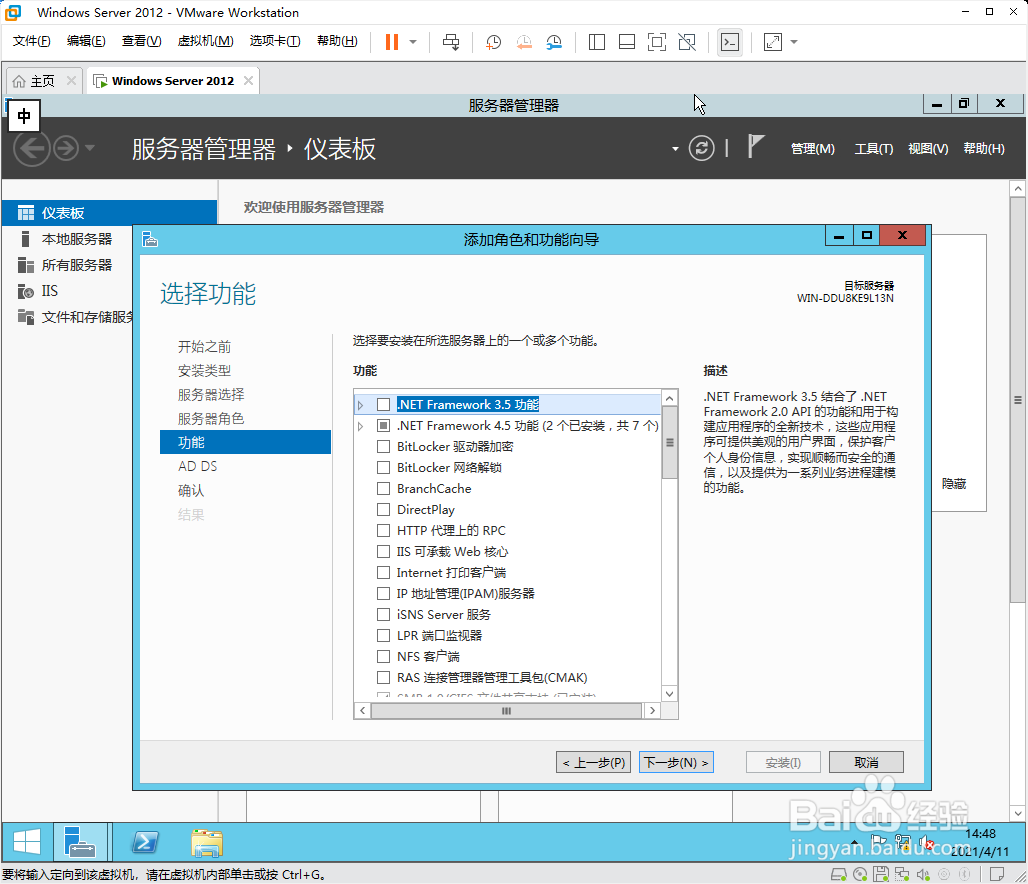
10、点击下一步。

11、点击安装。

12、开始安装AD域服务。

13、安装完成。

时间:2024-10-12 09:16:45
1、打开服务器管理器。

2、点击添加角色和功能。

3、点击下一步。

4、点击下一步。

5、点击下一步。
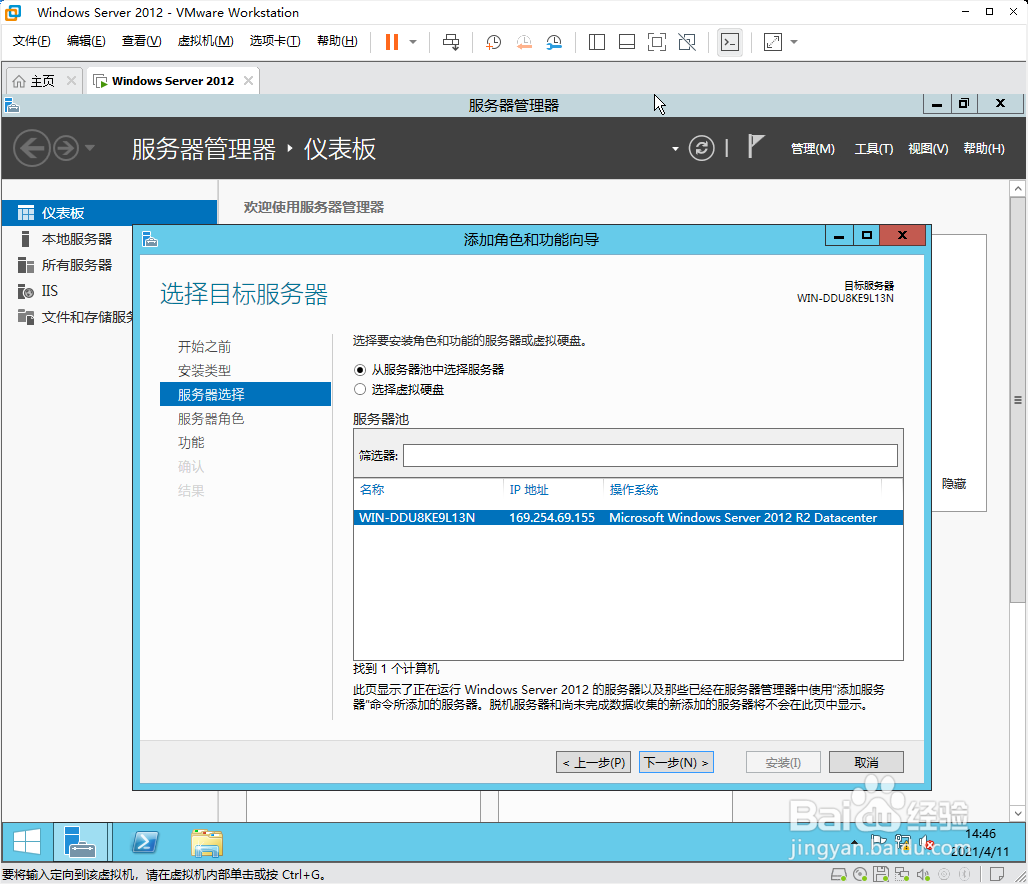
6、勾选active directory域服务。

7、点击添加功能。

8、点击下一步。

9、点击下一步。
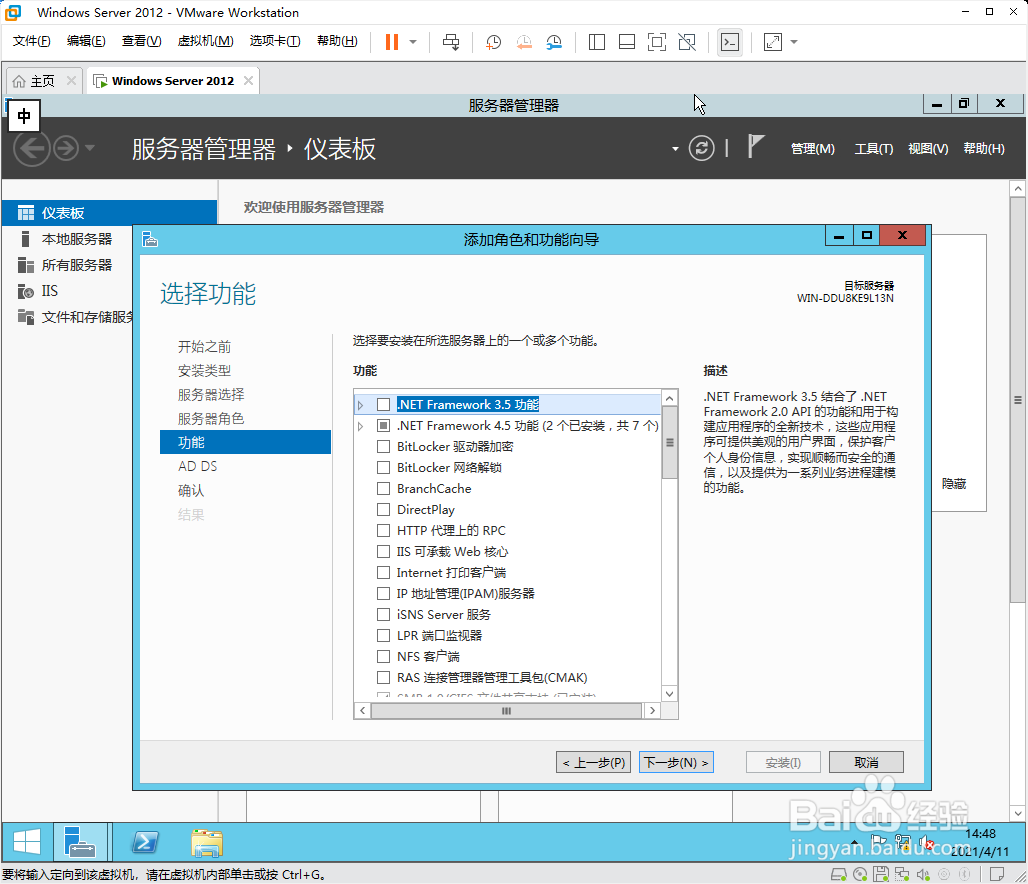
10、点击下一步。

11、点击安装。

12、开始安装AD域服务。

13、安装完成。

